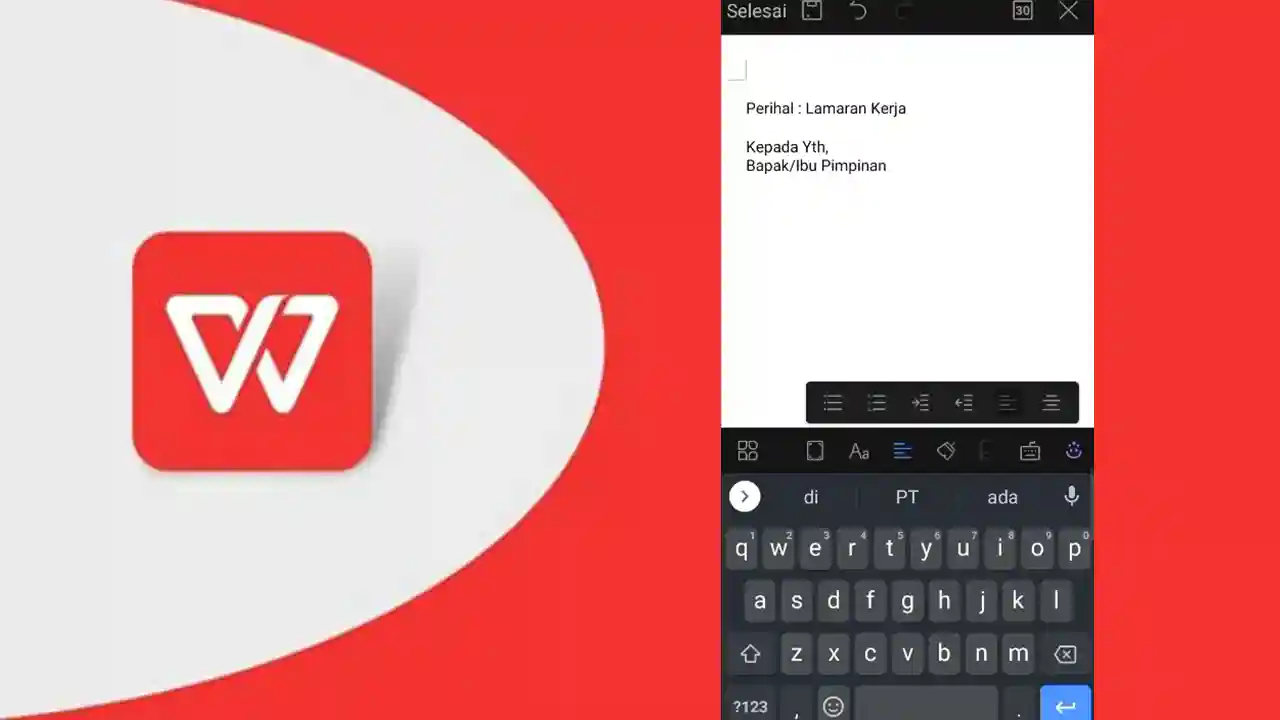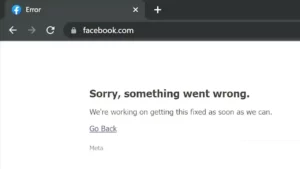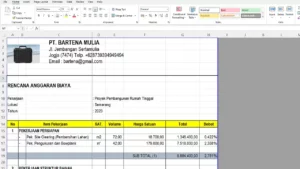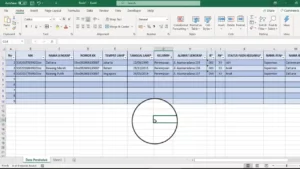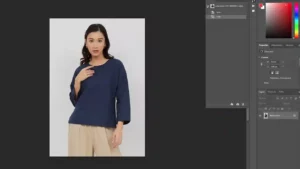Cara Membuat Surat Lamaran Kerja Lewat WPS Office – Mencari pekerjaan adalah salah satu tantangan yang dihadapi oleh banyak orang, terutama di masa resesi seperti sekarang ini. Salah satu hal yang penting dalam proses melamar pekerjaan adalah surat lamaran kerja.
Surat lamaran kerja adalah dokumen yang berisi informasi tentang diri kalian, tujuan kalian melamar pekerjaan, dan alasan kalian layak dipilih oleh perusahaan. Surat lamaran kerja harus ditulis dengan baik dan benar, karena akan menjadi salah satu penilaian awal bagi pihak perusahaan untuk mengetahui kualitas dan potensi kalian.
Namun, bagaimana cara membuat surat lamaran kerja yang baik dan benar? Apakah kalian harus menggunakan komputer atau laptop yang memiliki aplikasi pengolah kata seperti Microsoft Word? Apakah ada alternatif lain yang bisa kalian gunakan?
Jawabannya ada alternatif lain yang bisa kalian gunakan untuk membuat surat lamaran kerja, yaitu WPS Office. Aplikasi ini bisa kalian unduh secara gratis di Play Store maupun App Store, dan bisa kalian gunakan di smartphone, tablet, maupun PC. Lebih jelasnya simak pembahasan di bawah ini.
Mengapa Harus Menggunakan WPS Office?

Sebelum membahas cara membuat surat lamaran kerja lewat WPS Office, ada baiknya kalian mengetahui terlebih dahulu apa saja kelebihan dan kekurangan aplikasi ini. Berikut adalah beberapa kelebihan dan kekurangan WPS Office yang perlu kalian ketahui:
Kelebihan WPS Office
- WPS Office memiliki ukuran yang kecil, sehingga tidak akan membebani ruang penyimpanan dan kinerja perangkat kalian.
- WPS Office bisa digunakan di berbagai platform, seperti Android, iOS, Windows, dan Linux.
- WPS Office bisa membuka dan menyimpan file dalam berbagai format, termasuk format Microsoft Office seperti .docx, .xlsx, dan .pptx.
- WPS Office memiliki fitur dan tampilan yang mirip dengan Microsoft Office, sehingga kalian tidak perlu belajar lagi untuk menggunakannya.
- WPS Office menyediakan berbagai template dan fitur bermanfaat, seperti pemformatan teks, tabel, grafik, gambar, dan lain-lain.
- WPS Office mendukung penggunaan bahasa Indonesia di menu dan fitur yang tersedia, sehingga kalian tidak perlu khawatir dengan masalah bahasa.
- WPS Office memiliki integrasi dengan cloud storage seperti Google Drive dan Dropbox, sehingga kalian bisa menyimpan dan mengakses file kalian di mana saja dan kapan saja.
- WPS Office bisa mengonversi dokumen ke PDF secara langsung, sehingga kalian tidak perlu menggunakan aplikasi tambahan untuk melakukan hal ini.
Kekurangan WPS Office
- WPS Office memiliki iklan yang mungkin mengganggu kenyamanan kalian saat menggunakannya. Namun, kalian bisa menghilangkan iklan dengan membeli versi premium yang berbayar.
- WPS Office mungkin tidak memiliki fitur yang sekompleks dan selengkap Microsoft Office, sehingga kalian mungkin tidak bisa melakukan beberapa hal yang bisa dilakukan dengan Microsoft Office.
- WPS Office mungkin tidak kompatibel dengan beberapa format file yang jarang digunakan, sehingga kalian mungkin tidak bisa membuka atau menyimpan file dengan format tersebut.
Cara Membuat Surat Lamaran Kerja Lewat WPS Office
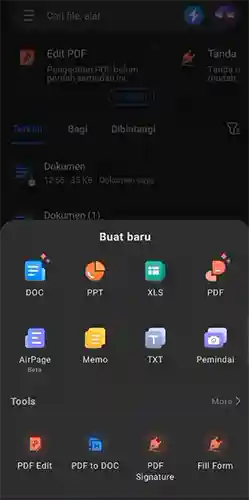
Setelah mengetahui kelebihan dan kekurangan WPS Office, sekarang kalian bisa mulai membuat surat lamaran kerja lewat aplikasi ini. Berikut adalah langkah-langkah yang bisa kalian ikuti:
1. Unduh dan Instal Aplikasi WPS Office
Langkah pertama yang harus kalian lakukan adalah mengunduh dan menginstal aplikasi WPS Office di perangkat kalian. Kalian bisa mengunduh aplikasi ini di Play Store untuk pengguna Android, atau di App Store untuk pengguna iOS. Pastikan kalian memiliki koneksi internet yang stabil dan ruang penyimpanan yang cukup untuk mengunduh aplikasi ini.
2. Buka Aplikasi WPS Office dan Pilih Menu Dokumen
Setelah aplikasi WPS Office terinstal di perangkat kalian, kalian bisa membuka aplikasi ini dan memilih menu Dokumen. Menu ini berada di bagian bawah layar, dan memiliki ikon berupa kertas dengan pena. Menu ini akan membawa kalian ke halaman yang menampilkan berbagai dokumen yang sudah kalian buat atau simpan sebelumnya.
3. Pilih Dokumen Kosong atau Template yang Sesuai
Di halaman Dokumen, kalian bisa memilih untuk membuat dokumen baru dengan memilih dokumen kosong, atau menggunakan template yang sudah disediakan oleh WPS Office. Kalian bisa menemukan pilihan ini di bagian atas layar, di bawah tulisan “Buat Dokumen Baru”.
Jika kalian ingin membuat surat lamaran kerja dari awal, kalian bisa memilih dokumen kosong. Jika kalian ingin menggunakan template yang sudah ada, kalian bisa memilih template yang sesuai dengan kebutuhan kalian.
Ada berbagai template yang bisa kalian pilih, seperti resume, surat bisnis, surat pribadi, dan lain-lain. Kalian juga bisa mencari template yang kalian inginkan dengan menggunakan fitur pencarian yang ada di bagian kanan atas layar.
4. Tulis Surat Lamaran Kerja dengan Menggunakan Fitur yang Tersedia
Setelah memilih dokumen kosong atau template yang sesuai, kalian bisa mulai menulis surat lamaran kerja kalian dengan menggunakan fitur yang tersedia di WPS Office. Fitur-fitur ini berada di bagian atas layar, dan memiliki fungsi yang mirip dengan Microsoft Word. Kalian bisa menggunakan fitur-fitur ini untuk melakukan hal-hal seperti:
- Memformat teks, seperti mengubah jenis, ukuran, warna, dan gaya huruf.
- Menyisipkan gambar, tabel, grafik, simbol, dan objek lainnya.
- Menambahkan header, footer, nomor halaman, dan tanggal.
- Menyelaraskan, menjorok, dan mengatur jarak antar baris teks.
- Mengecek ejaan, tanda baca, dan kesalahan penulisan lainnya.
- Menyimpan, membuka, mengedit, dan menghapus dokumen.
Kalian bisa menemukan fitur-fitur ini di bagian atas layar, di bawah menu utama yang berisi pilihan seperti File, Edit, View, Insert, dan lain-lain. Kalian juga bisa menemukan fitur-fitur lainnya dengan menekan tombol tiga garis horizontal yang ada di bagian kiri atas layar. Tombol ini akan membuka menu samping yang berisi pilihan seperti Share, Print, Export to PDF, dan lain-lain.
5. Simpan dan Kirim Surat Lamaran Kerja yang Sudah Dibuat
Setelah selesai menulis surat lamaran kerja kalian, kalian bisa menyimpan dan mengirim surat lamaran kerja kalian dengan menggunakan fitur yang tersedia di WPS Office. Kalian bisa menyimpan surat lamaran kerja kalian dengan menekan tombol Save yang ada di bagian kanan atas layar.
Tombol ini akan membuka jendela yang meminta kalian untuk memberi nama dan memilih lokasi penyimpanan dokumen kalian. Kalian bisa menyimpan dokumen kalian di perangkat kalian, atau di cloud storage seperti Google Drive atau Dropbox.
Kalian juga bisa mengirim surat lamaran kerja kalian dengan menekan tombol Share yang ada di bagian kanan atas layar. Tombol ini akan membuka jendela yang memungkinkan kalian untuk membagikan dokumen kalian melalui berbagai aplikasi, seperti email, WhatsApp, Facebook, dan lain-lain. Kalian bisa memilih aplikasi yang sesuai dengan cara pengiriman yang diinginkan oleh perusahaan yang kalian lamar.
Contoh Surat Lamaran Kerja
Berikut adalah contoh surat lamaran kerja yang dapat kalian masukkan ke WPS Office:
Kepada Yth.
Bapak/Ibu Pimpinan
PT. Maju Bersama
Jl. Raya No. 123
Kota
Dengan hormat,
Berdasarkan informasi lowongan pekerjaan yang saya peroleh dari website firstmention.id, saya bermaksud untuk melamar pekerjaan sebagai Staff Administrasi di PT. Maju Bersama.
Saya adalah lulusan D3 Administrasi Bisnis dari Universitas Negeri Yogyakarta tahun 2022 dengan IPK 3.75. Saya memiliki pengalaman kerja sebagai Admin di CV. Karya Mandiri selama 1 tahun. Saya memiliki kemampuan komputer yang baik, terutama dalam menggunakan aplikasi WPS Office, Microsoft Office, dan Google Docs. Saya juga memiliki kemampuan berkomunikasi yang baik, baik secara lisan maupun tulisan, serta dapat bekerja secara individu maupun tim.
Saya berharap dapat bergabung dengan PT. Maju Bersama dan memberikan kontribusi positif bagi perusahaan. Sebagai bahan pertimbangan, saya lampirkan CV, ijazah, transkrip nilai, dan sertifikat-sertifikat yang relevan.
Demikian surat lamaran kerja ini saya buat dengan sebenar-benarnya. Atas perhatian dan kesempatan yang diberikan, saya ucapkan terima kasih.
Hormat saya,
Nama Lengkap
No. HP
Email
Tips Membuat Surat Lamaran Kerja Lewat WPS Office
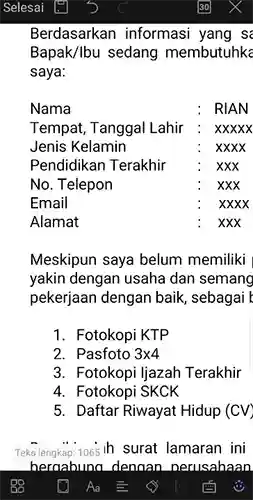
Membuat surat lamaran kerja lewat WPS Office mungkin terdengar mudah, namun sebenarnya ada beberapa hal yang perlu kalian perhatikan agar surat lamaran kerja kalian bisa menarik dan profesional. Berikut adalah beberapa tips dan trik yang bisa kalian terapkan saat membuat surat lamaran kerja lewat WPS Office:
- Sesuaikan surat lamaran kerja kalian dengan posisi dan perusahaan yang kalian lamar. Jangan menggunakan surat lamaran kerja yang sama untuk semua perusahaan yang kalian lamar. Lakukan riset tentang visi, misi, nilai, dan budaya perusahaan yang kalian lamar, dan tunjukkan bahwa kalian memiliki keterampilan, pengalaman, dan kepribadian yang sesuai dengan perusahaan tersebut.
- Gunakan format dan tata bahasa yang benar dan rapi. Pastikan surat lamaran kerja kalian memiliki format yang standar, seperti margin, font, ukuran, spasi, dan paragraf yang sesuai. Gunakan bahasa yang formal, sopan, dan jelas. Hindari kesalahan ejaan, tanda baca, dan kalimat yang berbelit-belit. Gunakan fitur spell check dan grammar check yang ada di WPS Office untuk memeriksa dan memperbaiki kesalahan penulisan kalian.
- Buat surat lamaran kerja kalian singkat, padat, dan jelas. Jangan membuat surat lamaran kerja kalian terlalu panjang atau terlalu pendek. Idealnya, surat lamaran kerja kalian tidak lebih dari satu halaman. Jelaskan dengan singkat dan jelas tentang siapa kalian, apa tujuan kalian melamar pekerjaan, apa kualifikasi dan pengalaman kalian, dan apa alasan kalian layak dipilih oleh perusahaan. Hindari informasi yang tidak relevan atau berlebihan.
- Tunjukkan prestasi dan pencapaian kalian yang berkaitan dengan posisi yang kalian lamar. Jangan hanya menuliskan tanggung jawab dan tugas kalian di pekerjaan sebelumnya, tapi juga tunjukkan hasil dan dampak yang kalian berikan. Gunakan angka, persentase, atau data lainnya untuk memperkuat pernyataan kalian. Tunjukkan bahwa kalian memiliki nilai tambah dan potensi yang bisa membantu perusahaan mencapai tujuannya.
- Gunakan kata-kata yang positif, optimis, dan antusias. Tunjukkan bahwa kalian memiliki minat, motivasi, dan passion yang tinggi terhadap pekerjaan yang kalian lamar. Gunakan kata-kata yang menunjukkan kepercayaan diri, kreativitas, dan inovasi kalian. Hindari kata-kata yang menunjukkan keraguan, ketidakpastian, atau ketakutan kalian. Tunjukkan bahwa kalian siap untuk menghadapi tantangan dan peluang yang ada di perusahaan tersebut.
Kesimpulan
Demikianlah cara membuat surat lamaran kerja lewat WPS Office yang menarik dan profesional. Dengan mengikuti langkah-langkah, contoh, dan tips yang sudah kami berikan, kami harap kalian bisa membuat surat lamaran kerja terbaik yang dapat meningkatkan peluang mendapatkan pekerjaan.